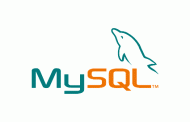Hallo liebe Leser, Nach etwas längerer Stille mal wieder ein interessantes Thema: RAM-Disks. Eine RAM-Disk ist Arbeitsspeicher, welcher als Festplatte genutzt wird. Man erstellt aus dem RAM eine Virtuelle Festplatte, mountet diese, formatiert sie und hat eine viel schnellere Partition. Anleitung: Als erstes brauchen wir die Freeware “Dataram RAMDisk” ( download Herstellerseite ) Nach dem erfolgreichen Download und der Installation starten wir RAMDrive und nehmen im Settings Tab die Einstellungen wie auf dem Screenshot vor (Größe ist euch überlassen, sollte aber die hälfte des Physikalischen Arbeitsspeichers nicht unbedingt überschreiten):
Gehen wir nun zurück zum Settings-Tab und drücken unten den “Start RAMDisk” Button.
Nun werden die Treiber installiert. Falls hierbei eine Meldung erscheint, diese mit “Installieren” bestätigen.
Nun müssen wir die Partition mounten und formatieren:
Start => Systemsteuerung => Verwaltung => Computerverwaltung => Datenträgerverwaltung
Sobald das Snap-In geöffnet ist, sollte eine Meldung kommen, dass das neue Gerät erst verwendet werden kann, wenn es zugewiesen ist. Dies tun wir mit diesem Assistenten auch. Als FAT32 oder NTFS mit der Schnell-Formatierung formatieren und einen freien Laufwerksbuchstaben zuweisen.
Sobald die Partition formatiert ist, sollte das RAM Drive im Arbeitsplatz zu sehen sein und ist Einsatzbereit.
Nun ist es an der Zeit den Computer neu zu starten, um zu sehen, ob RAMDisk richtig konfiguriert ist, dass die Daten nach dem Neustart wieder geladen werden (Dazu die Einstellungen unter “Load and Save” mit den ISO Files, welche auf die normale Festplatte gesichert werden).
Kurze Zusammenfassung nochmal:
– Starten und herunterfahren des Computers kann sich verzögern
– Schnellerer Zugriff und kürzere Ladezeiten (Praktisch bei Programmen, die immer wieder Daten nachladen => Spiele)
Kleiner Tipp noch:
Geht man in die Umgebungsvariablen (Win+PAUSE) und stellt bei den Benutzervariablen “TEMP” und “TMP” auf Ordner auf der RAM Disk um, tut das auch in den “Systemvariablen” für “TMP” und “TEMP”, so erreicht man auch schnellere Zeiten beim kopieren von Daten uvm., was aber mit Vorsicht zu geniesen ist.
Den Internet Cache kann man zB auch auslagern für schnelleres surfen.
Wer das ganze als System haben will: Gigabyte Solid State Drive ![]()
So Far: Greetz and have Fun